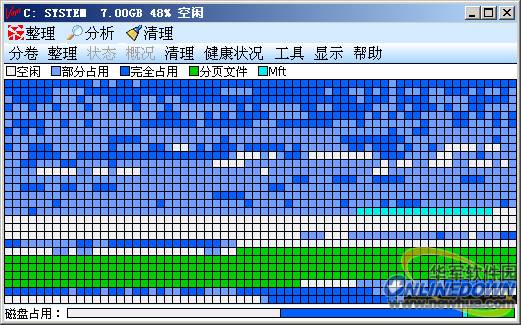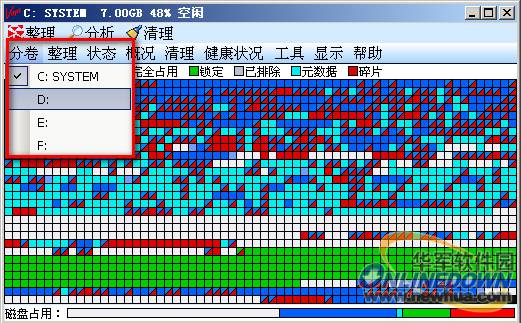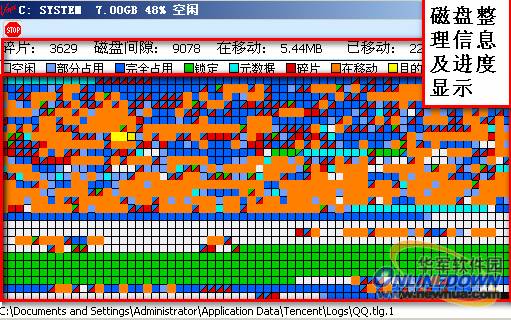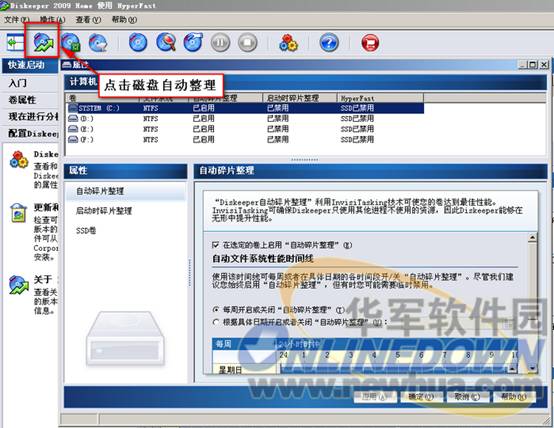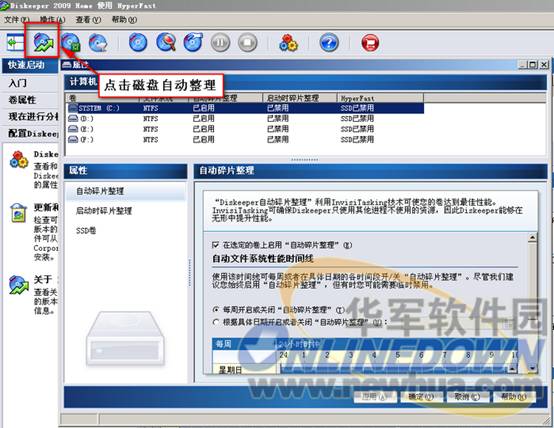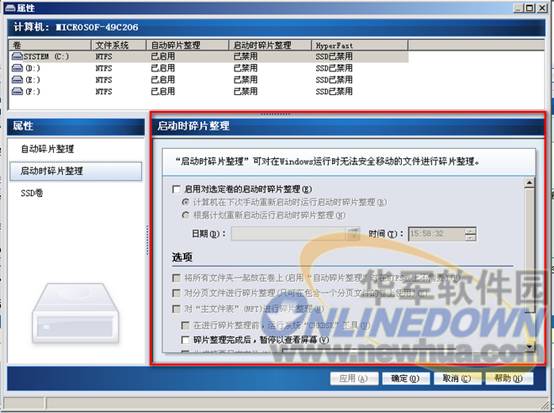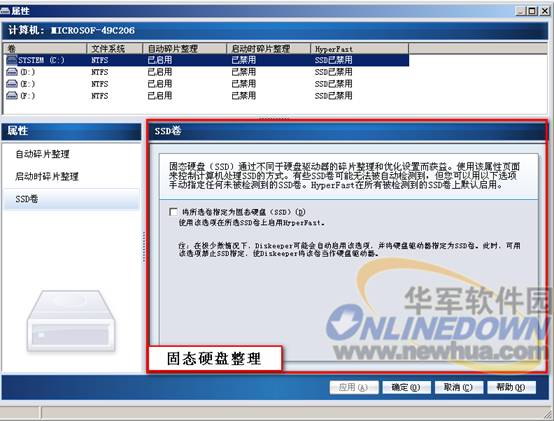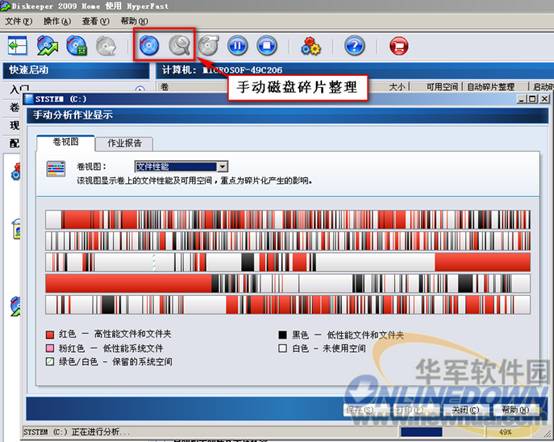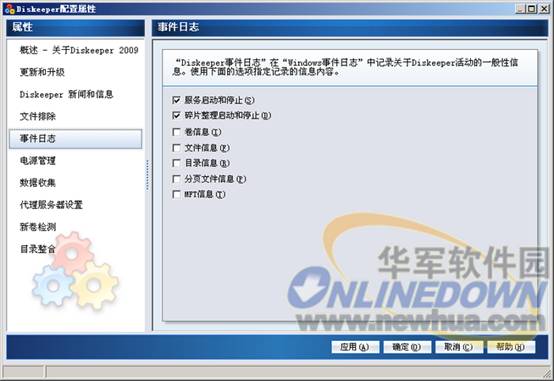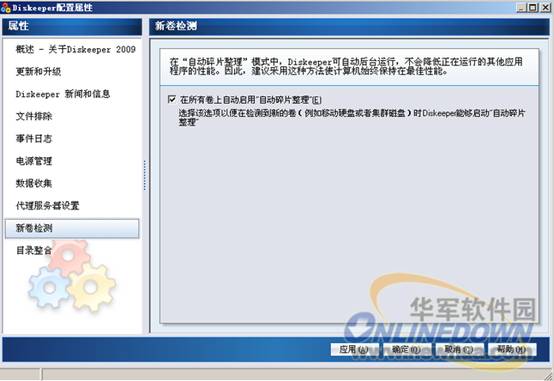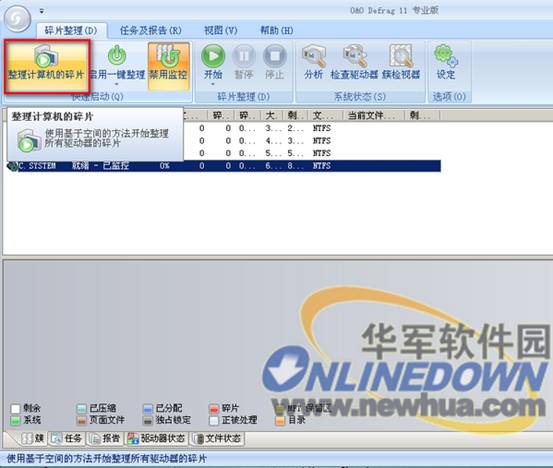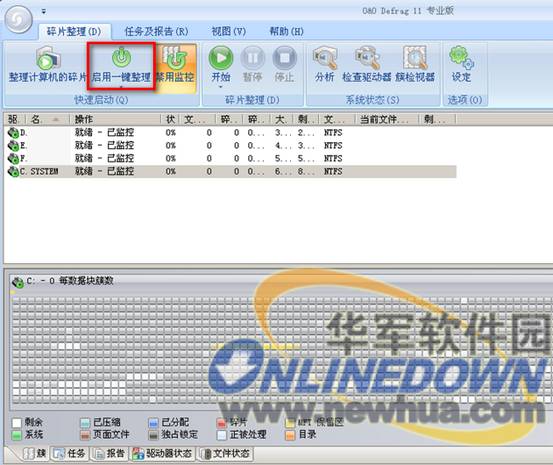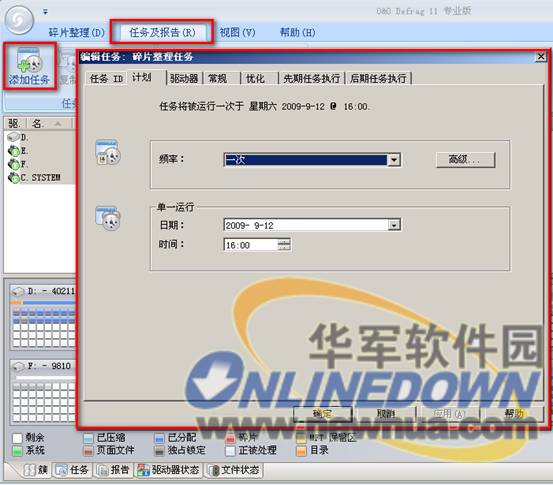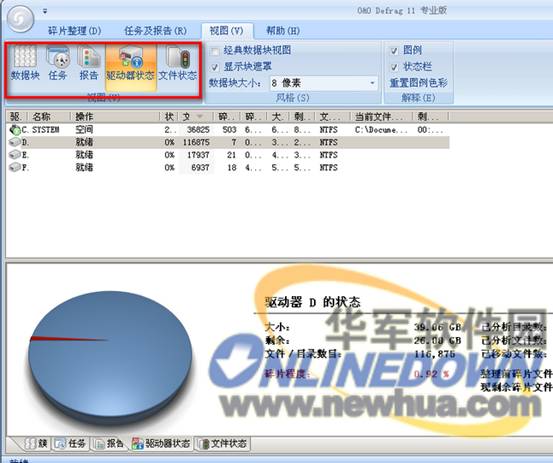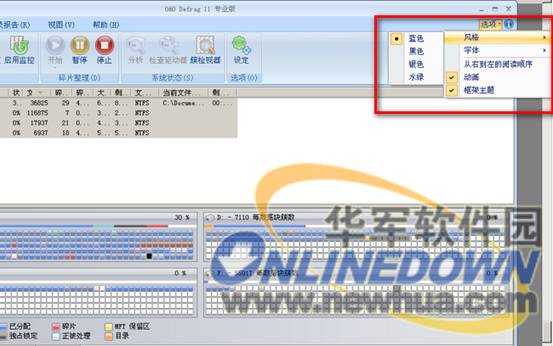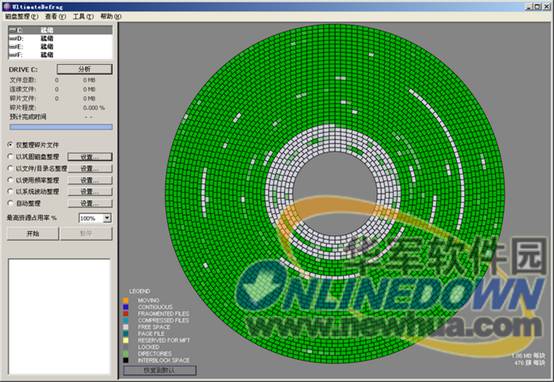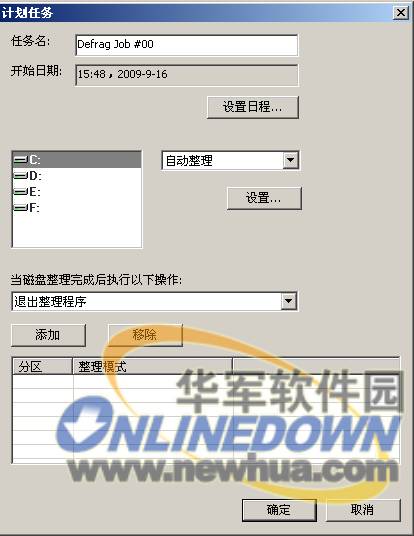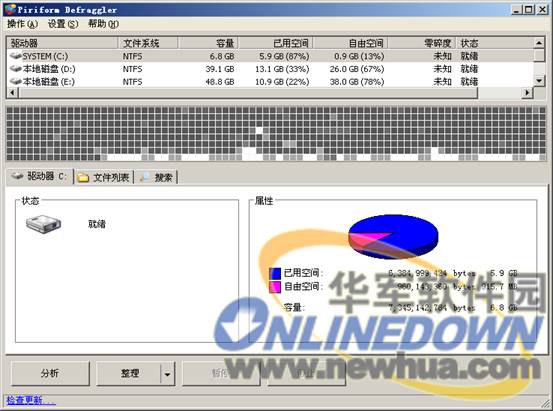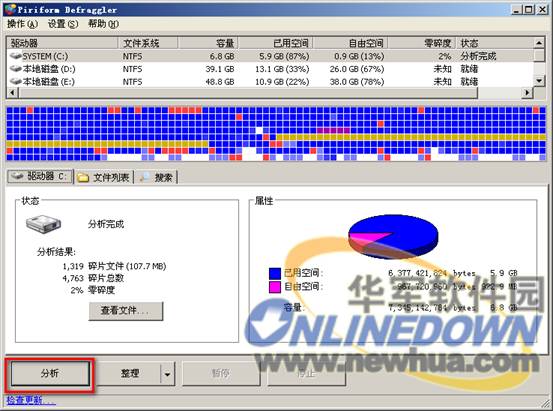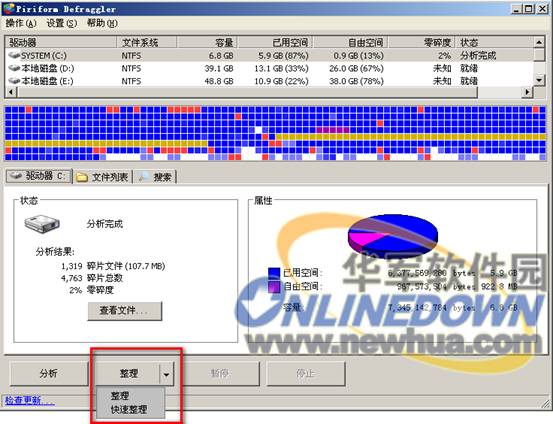|
我们的电脑硬盘在经过长时间的使用后,由于频繁的写入和删除文件,磁盘中的存储文件会分散到整个磁盘中不连续的物理位置上,导致磁盘在读写文件时就需要到不同的地方去读取,增加了磁头的访问时间和速度。如果我们要加快磁盘的访问速度只有对磁盘进行有效整理,虽然我们的操作系统也自带了磁盘整理功能但是其整理速度较慢,我们只能采用一些专业的磁盘整理文件来对其进行整理,今天小编就为大家带来一些专业的磁盘整理软件,下面就和小编一起来看看它的功能吧!
一. Vopt
Vopt之软件主界面(图一) 软件介绍: 我们经常向机器中安装软件或者删除文件将会使硬盘中的内容变得很凌乱,出现了不少的磁盘碎片,这样不仅使硬盘在读取和存储资料时速度变慢,而且还会影响整个系统的效率。Vopt操作简单、速度快,是一款磁盘整理工具,对于兼顾速度与质量的用户来说,Vopt应是最佳选择。并且支持FAT16和FAT32格式及中文长文件名。
软件全称: Vopt 软件语言: 中文
软件版本: 9.21 软件大小: 3620KB
软件授权: 共享版 下载: 点击即可下载
软件使用:软件使用时只须在分卷处点击右键选择分区,然后点击整理即可进行碎片整理工作,如下图所示:
Vopt之磁盘整理(图二) 如果想进行全盘整理的话只须点击左上角处整理按钮即可,如下图所示:
Vopt之磁盘整理进度(图三) 我们还可以查看该软件整理的详细信息和磁盘分区状态,如文件夹数量待整理文件等等,点击软件上侧状态按钮即可显示,如下图所示:
Vopt之磁盘状态(图四) Vopt 还提供了磁盘分区垃圾文件清理功能,我们可以通过它来对垃圾文件和一些操作记录进行清除,如浏览器记录临时文件回收站,等等如下图所示:
Vopt之磁盘垃圾清理(图五) Vopt还提供了磁盘健康状态检测功能,我们可以通过它来对磁盘分区错误进行检测,并且还可以对驱动器故障进行预警,如下图所示:
Vopt之磁盘健康状况(图六) 二. Diskeeper 2009
Diskeeper 2009之软件主界面(图七) Diskeeper 2009 是一款专为 NT/2000/XP 开发的磁盘工具,可以适用于工作站、服务器和高级服务器等各种版本,支持几乎所有的文件系统,包含 FAT16、FAT32、NTFS、NTFS5、FS(Encrypted File System) 等,是一款不可多得的好工具。可设定时间自动重整硬盘,支持中文长文件名及需先安装 Windows NT Service Pack 4或是Windows 2000。软件对硬件环境要求并不高,486 的机器、最少 16MB 内存、VGA 显示卡,这样的配置我想是很容易满足吧。Defrag 只能执行在 Win NT/2000/XP 下,在Win 98/95下安装时会提示错误讯息:unsupported operating system。因为 Win NT/2000 是多使用者的操作系统,所以在安装软件前,必须确认有在操作系统上安装软件的权限。
软件全称: Diskeeper 2009 软件语言: 中文
软件版本: 2009 软件大小: 29M
软件授权: 共享版
软件使用: Diskeeper 2009在进行磁盘整理时分为三种模式,一种为自动磁盘整理,SSD固态硬盘整理,手动模式整理,如要进行自动磁盘整理,点击自动整理按钮软件即会跳出提示窗口提示用户进行详细设置如下图所示:
Diskeeper 2009之自动模式整理(图八) 在跳出的软件提示窗口中我们可以对软件自动整理磁盘的时间进行设置,系统默认会每天整理一次,用户可自行修改整理时间,如下图所示:
Diskeeper 2009之自动模式整理设置(图九)#p#副标题#e# Diskeeper 2009还提供了系统启动时碎片整理模式,我们点击启动时自动碎片整理在跳出窗口中也可以进行时间设置,如下图所示:
Diskeeper 2009之自动模式整理设置(图十) 并且如果我们的磁盘分区为SSD固态硬盘的话,则要点击专门的SSD固态硬盘碎片整理,如下图所示:
Diskeeper 2009之固态硬盘整理(图十一) 如果我们想手动对特定的磁盘分区进行整理的话,点击软件上侧的主菜单手动整理模式,软件会自动对磁盘分区进行碎片整理,如下图所示:
Diskeeper 2009之手动模式整理(图十二) 当然软件还提供了详细的设置功能,我们可以利用该软件对在系统存在的一些特定文件夹或者文件禁止移动和整理,如下图所示:
Diskeeper 2009之设置(图十三) 如果我们相对在软件的一些运行信息进行记录的话,我们则点击设置按钮中的时间日志进行设置即可,如下图所示:
Diskeeper 2009之时间日志设置(图十四) 我们还可以利用该软件来对系统中的新卷进行分析评测,并且会自动进行磁盘碎片整理,如下图所示:
Diskeeper 2009之新卷检测(图十五) 三. O&O Defrag
O&O Defrag之启动界面(图十六) O&O Defrag 是一款专为 NT/2000/XP 开发的磁盘工具,可以适用于工作站、服务器和高级服务器等各种版本,支持几乎所有的文件系统,包含 FAT16、FAT32、NTFS、NTFS5、FS(Encrypted File System) 等,是一款不可多得的好工具。可设定时间自动重整硬盘,支持中文长文件名及需先安装 Windows NT Service Pack 4或是Windows 2000。软件对硬件环境要求并不高,486 的机器、最少 16MB 内存、VGA 显示卡,这样的配置我想是很容易满足吧。Defrag 只能执行在 Win NT/2000/XP 下,在Win 98/95下安装时会提示错误讯息:unsupported operating system。因为 Win NT/2000 是多使用者的操作系统,所以在安装软件前,必须确认有在操作系统上安装软件的权限。
软件全称: O&O Defrag 软件语言: 中文
软件版本: 11.6 软件大小: 13.6M
软件授权: 共享版 下载: 点击即可下载
软件使用: O&O Defrag在进入了主界面后,界面主要分为三大区块分别为磁盘整理,任务报告及视图,软件启动后会自动侦测当前系统磁盘分区并进行显示,如我们想对其进行整理点击软件左上角磁盘整理即可,如下图所示:
O&O Defrag之主界面(图十七) 当然我们还有更傻瓜一点的操作,那就是直接点击软件主界面上的启动意见整理,软件即会自动对磁盘分区进行整理,如下图所示:
O&O Defrag之主界面(图十八) 选定好磁盘分区后点击开始按钮即可开始磁盘整理,在整理过程中我们可以通过软件主界面的开始停止按钮对其进行操作,软件下方会显示详细的磁盘整理过程,如下图所示:
O&O Defrag之磁盘整理过程(图十九) O&O Defrag不但提供了即时的磁盘整理功能,我们还可以通过软件提供的任务及报告功能对其进行添加,点击软件的任务及报告点击添加任务,软件即会跳出提示窗口提示用户进行操作,如下图所示:
O&O Defrag之添加任务(图二十) 另外在O&O Defrag主界面的视图菜单中我们可以通过来它来详细了解软件的磁盘整理报告,详细的任务功能及文件状态,点击即可进行显示:
O&O Defrag之视图功能(图二十一) O&O Defrag在软件的右上角处还另外提供选项功能,打开此功能后我们可以详细的设置其软件界面颜色风格字体等信息,如下图所示:
O&#p#副标题#e# amp;O Defrag之选项(图二十二)
四. UltimateDefrag
UltimateDefrag之软件主界面(图二十三) UltimateDefrag是一款可以用你想象的方法重组并且最佳化你的硬盘,支持目前的任何硬盘格式,而且可以在最短时间内完成硬盘重组,假定你有一个大于1GB,有900MB是位于同一片段中,其它100MB散布在10个片段中,UltimateDefrag只会移动这100MB部分,附加到已重组的片段,可以大大地缩短重组执行时间,且有效升执行效能。这个磁盘碎片整理软件感觉最好的就是速度快,而且是绿色版本。
软件全称: UltimateDefrag 软件语言: 中文
软件版本: 1.72 软件大小: 883KB
软件授权: 共享版 下载: 点击即可下载
软件使用: UltimateDefrag在安装完毕后,软件自动启动并自动分析磁盘分区并且软件的界面与其他同类软件不同,该软件通过图片形式可以让使用者对自己的磁盘状况一目了然,点击软件左上角的分析按钮即可对磁盘进行分析,如下图所示:
UltimateDefrag之磁盘分析(图二十四) UltimateDefrag在对磁盘进行分析后,硬盘中的一些破碎或者不连续的文件都会通过不同颜色进行显示,如下图所示:
UltimateDefrag之磁盘分析(图二十五) 如果我们要对相应的磁盘分区进行碎片整理的话,点击软件左侧的开始按钮即可对磁盘碎片进行整理,软件提供了几种方式供用户进行选择,如系统波动整理,频率整理,以文件目录名整理等等,如下图所示:
UltimateDefrag之磁盘整理方式(图二十六) 另外软件在主菜单功能按钮中,还可以进行高性能设置,提高碎片整理效率,可以提高磁盘的访问速度,如下图所示:
UltimateDefrag之磁盘设置(图二十七) 另外我们还可以通过软件的日程表功能,在其中进行任务添加,使软件自动完成碎片整理任务,如下图所示:
UltimateDefrag之添加任务(图二十八) 五. Defraggler
Defraggler之软件主界面(图二十九) Piriform 公司出品的磁盘碎片整理工具,Defraggler 是一个轻量级的整理工具,但它可以快速高效的整理某个磁盘、文件夹甚至一个文件。也可以对硬盘进行查错,类似 Windows 的 Check Disk 命令。自带一个独立的控制台程序,可以通过命令行操作,方便 DIY 欲望比较强的用户做到任务计划里面。而且还是免费的!支持NTFS和FAT32,支持Windows XP/Vista系统,暂不支持64位系统。Defraggler 的命令行版对系统资源占用极小、无需添加系统服务,用起来也实在是太简单。使用据其制作并加入任务计划的批处理文件替代原先使用的磁盘整理工具即可实现高度个性化的自动磁盘整理。
软件全称: Defraggler 软件语言: 中文
软件版本: 1.13 软件大小: 644KB
软件授权: 共享版 下载: 点击即可下载
软件使用: Defraggler的界面非常简洁,使用起来也是相当的方便,用户可以单击Defraggler菜单栏的“操作”选项,具体选择欲执行的操作,比如整理分区、整理目录、整理文件等,Defraggler将自动执行对当前指定分区)执行整理操作,如下图所示:
Defraggler之软件操作(图三十) 另外我们还可以通过点击鼠标右键菜单从中选择操作选项,如果我们相对磁盘进行分析,点击软件左下角分析按钮对其进行分析即可,软件会以相应的颜色显示破碎文件,如下图所示:
Defraggler之磁盘分析(图三十一) 用户在分析完选定的驱动器盘符的碎片分布情况后,单击“整理”按钮即选择执行磁盘碎片整理操作。Defraggler提供了“整理”和“快速整理”两种整理模式,用户可以随意选择整理模式。一般情况下,选择执行快速整理即可,如下图所示:#p#副标题#e#
Defraggler之磁盘整理(图三十二) 用户右键单击欲进行操作的分区,在弹出的右键菜单中选择“高级”选项,可以看到Defraggler提供了三个高级功能,分别是:检查分区错误、整理自由空间以及整理自由空间,如下图所示:
Defraggler之右键菜单(图三十三) 另外Defraggler同样也提供了计划任务功能,我们可以通过软件设置菜单中的计划选项对其进行任务添加,可以分别设置为每天整理,每周整理,每月整理,如下图所示:
Defraggler之计划任务(图三十四) 小 结 :上面给大家介绍了这些磁盘碎片整理软件,希望会对大家会有所帮助。拥有了这款辅助软件,说不定还可以提升您的硬盘性能哦!想要提高磁盘访问速度的朋友,就让这些磁盘整理软件来帮帮你,赶快来下载吧!
责任编辑:李祥敬
 |
焦点资讯
-

- 5G时代持续发力6400万像素主摄+90Hz显示屏vivo X30意外曝光
-
驱动中国2019年11月6日消息 前不久,市场调研机构数据表明第三季度国内5G手机市场发货量vivo品牌以54.3%市场占有率名列前茅,iQOO Pro 5G版、vivo NEX3等5G机型在市......
-

- 三星Note 7很惊艳?看完这五点你可能要失望了
-
最近几天,随着三星Note 7发布,网络上一片赞歌,不论是媒体还是消费者对于这款安卓机皇不吝溢美之词。确实,这款手机不论是在做工还是在设计上,都代表了目前安卓手机的最......
-

- 你想要了解的都有!三星Note 7发布前最全汇总
-
目前,三星官方已经放出了Note 7发布会直播页面,看来三星对于这款手机也是相当的重视,在三星手机全球市场份额下滑,尤其是在中国市场中面临着来自国产手机严峻挑战的时候......
-

- 售价惊人!全球首款带夜视相机智能手机诞生,可录4K视频
-
丹麦科技公司Lumigon发布了全球首款带红外夜视相机的智能手机:Lumigon T3。事实上,关注手机行业的消费者应该都知道,这款手机其实是2012年发布的T2继任者。...
-

- FBI通过第三方破解iPhone 苹果还安全吗?
-
关于苹果与FBI之间的矛盾已经持续了好几个月,正当大家都在猜测,双方之间的矛盾还会进一步激化时,事情来了个一百八十度的大转弯!FBI竟然撤诉了,原因是已经破解了枪击案......